Zoom-Aufnahme komprimieren: Tipps und Tricks von Experten
Das Komprimieren von Zoom-Aufnahmen ist entscheidend, um Speicherplatz zu sparen und eine reibungslose Wiedergabe zu gewährleisten. Dieser Leitfaden bietet Experten-Tipps und -Tricks, wie Sie Zoom-Aufnahmen effektiv komprimieren können, indem Sie verschiedene Tools und Techniken verwenden, um die Videoqualität zu erhalten und gleichzeitig die Dateigröße zu reduzieren. Egal, ob Sie ein Profi oder ein Gelegenheitsnutzer sind, Sie finden wertvolle Einblicke zur Optimierung Ihrer Zoom-Aufnahmen.
Teil 1. Das Verständnis der Notwendigkeit, Zoom-Aufnahmen zu komprimieren
Warum Zoom-Aufnahmen dazu neigen, große Dateigrößen zu haben
Zoom-Aufnahmen können schnell große Dateigrößen ansammeln, was auf mehrere Faktoren zurückzuführen ist:
- Hochauflösende Videos: Zoom nimmt Videos in hohen Auflösungen auf, was die Dateigröße erhöht.
- Verlängerte Dauer: Meetings und Webinare dauern oft stundenlang, was zu langen Aufnahmen führt.
- Mehrere Streams: Das gleichzeitige Aufzeichnen mehrerer Teilnehmer-Video-Streams erhöht die Dateigröße weiter.
- Reichhaltiger Inhalt: Bildschirmfreigabe, multimediale Präsentationen und geteilte Dokumente erhöhen die Datenlast.
Herausforderungen bei der Handhabung großer Zoom-Aufnahmen
Die Handhabung großer Zoom-Aufnahmen bringt mehrere Herausforderungen mit sich:
- Begrenzte Speicherkapazität: Große Dateien verbrauchen erheblichen Speicherplatz und füllen schnell den verfügbaren Speicherplatz.
- Langsame Upload-/Downloadgeschwindigkeiten: Das Hochladen und Herunterladen großer Dateien kann zeitaufwendig sein, insbesondere bei langsamen Internetverbindungen.
- Teilen Schwierigkeiten: Große Dateien sind aufgrund von Größenbeschränkungen schwieriger über E-Mail oder Cloud-Speicher zu teilen.
- Wiedergabeprobleme: Große Dateien können schwierig flüssig zu streamen sein, was zu Wiedergabeverzögerungen und Puffern führen kann.
Die Notwendigkeit eines zuverlässigen Video-Kompressors
Angesichts dieser Herausforderungen ist die Verwendung eines zuverlässigen Video-Kompressors entscheidend für die Verwaltung von Zoom-Aufnahmen:
- Effiziente Kompression: Ein guter Video-Kompressor reduziert die Dateigröße erheblich, ohne die Videoqualität zu beeinträchtigen.
- Speicheroptimierung: Komprimierte Dateien benötigen weniger Speicherplatz, sodass mehr Aufnahmen gespeichert werden können.
- Schnellerer Upload/Download: Kleinere Dateien lassen sich schneller hochladen und herunterladen, was Zeit und Bandbreite spart.
- Einfacheres Teilen: Komprimierte Dateien sind einfacher über verschiedene Plattformen und Geräte zu teilen.
Für eine nahtlose und effiziente Kompression sollten Sie HitPaw Video Converter in Betracht ziehen. Es bietet leistungsstarke Tools, um Ihre Zoom-Aufnahmen zu komprimieren und dabei eine hohe Qualität zu erhalten, was optimalen Speicherplatz und einfaches Teilen gewährleistet.
Teil 2. Der beste Video-Kompressor für Zoom-Aufnahmen
HitPaw Video Converter ist eine hoch bewertete Software für Formatkonvertierung und Videobearbeitung. Sie bietet eine Vielzahl von Funktionen, darunter Video-Kompression, Formatkonvertierung, Videobearbeitung und mehr. Dieses vielseitige Tool ist ideal für alle, die Zoom-Aufnahmen online komprimieren, Medien von Tausenden von Websites herunterladen und Multimedia-Inhalte effizient verwalten müssen. Erleben Sie nahtlose Videobearbeitung mit HitPaw Video Converter.
Funktionen
- Formatkonvertierung: Konvertieren Sie mühelos zwischen verschiedenen Foto- und Videoformaten.
- Video-Download: Laden Sie Videos von über 10.000 Websites herunter, einschließlich YouTube und Vimeo.
- Musik-Download: Extrahieren und laden Sie Musik von beliebten Plattformen herunter.
- Videobearbeitung: Schneiden, zuschneiden, Wasserzeichen hinzufügen, Effekte anwenden und mehr.
- Bildkompression: Reduzieren Sie die Bilddateigrößen, ohne die Qualität zu beeinträchtigen.
- Bildschirmaufnahme: Erfassen Sie Bildschirmaktivitäten mit Audio für Tutorials oder Präsentationen.
- 2D-zu-3D-Konvertierung: Wandeln Sie standardmäßige 2D-Videos in immersive 3D-Formate um.
- Batch-Verarbeitung: Konvertieren, herunterladen oder bearbeiten Sie mehrere Dateien gleichzeitig.
- Benutzerfreundliche Oberfläche: Einfach zu navigierendes Design für ein reibungsloses Benutzererlebnis.
- Hochgeschwindigkeitskonvertierung: Nutzen Sie Hardwarebeschleunigung für schnellere Videobearbeitung.
Schritte
Hier erfahren Sie, wie Sie Zoom-Aufnahmen mit HitPaw Video Converter komprimieren:
Schritt 1. Hitpaw Video Converter öffnen:
Öffnen Sie den HitPaw Video Converter auf Ihrem Computer.
Schritt 2: Gehe zur Toolbox
Wählen Sie die Funktion "Video/Bild Kompressor".

Schritt 3: Importieren Sie Ihre Zoom-Aufnahmen
Importieren Sie Ihre Zoom-Aufnahme-Dateien (z.B. MP4) in das Programm.

Schritt 4: Kompressionseinstellungen anpassen
Klicken Sie auf das Zahnradsymbol, um ein geeignetes Kompressionsniveau und eine Qualität für Ihre Datei auszuwählen. Um mehrere Aufnahmen mit denselben Einstellungen zu komprimieren, wählen Sie ein Kompressionsniveau in der unteren linken Ecke aus.

Schritt 5: Kompression starten
Klicken Sie auf die Schaltfläche "Komprimieren" oder "Alle komprimieren", um die Dateigröße Ihrer Zoom-Aufnahmen ohne Qualitätsverlust zu reduzieren.

Wenn Sie diese Schritte befolgen, wissen Sie, wie Sie eine Zoom-Aufnahme mühelos komprimieren können.
Sehen Sie sich das folgende Video an, um weitere Details zu erfahren:
Teil 3. Zoom-Aufnahmen online komprimieren: Alternative Methoden erkunden
Option zur Kompression von Zoom-Aufnahmen online
Für diejenigen, die keine Software herunterladen möchten, ist die Online-Kompression von Zoom-Aufnahmen eine praktikable Option. Zahlreiche webbasierte Tools bieten Videokomprimierungsdienste an, die es bequem machen, die Dateigrößen direkt über Ihren Browser zu reduzieren.
Beliebte Online-Videokomprimierungstools:
1. Clipchamp
Clipchamp ist ein Online-Videokomprimierungstool, das für seine benutzerfreundliche Oberfläche und mehrere Komprimierungsoptionen bekannt ist. Es integriert sich nahtlos mit Google Drive und Dropbox, was es den Nutzern erleichtert, ihre Videodateien effizient zu verwalten und zu komprimieren.
Vorteile:
- Benutzerfreundliche Oberfläche
- Bietet mehrere Komprimierungsoptionen
- Integriert sich mit Google Drive und Dropbox
Nachteile:
- Die kostenlose Version hat eingeschränkte Funktionen
- Fügt Videos Wasserzeichen hinzu
2. Online UniConverter (Media.io)
Online UniConverter (Media.io) ist ein vielseitiges Online-Videokomprimierungstool, das verschiedene Formate unterstützt. Es bietet eine einfach zu bedienende Oberfläche und erfordert keine Softwareinstallation, was es zu einer praktischen Option für eine schnelle und effiziente Videokompression macht.
Vorteile:
- Unterstützt verschiedene Videoformate
- Einfach zu bedienen
- Keine Softwareinstallation erforderlich
Nachteile:
- Dateigrößenbeschränkung für kostenlose Nutzer
- Langsamere Kompressionsgeschwindigkeit im Vergleich zu Desktop-Tools
3. VEED.io
VEED.io bietet eine unkomplizierte Benutzeroberfläche mit zusätzlichen Bearbeitungsfunktionen, was es ideal für Benutzer macht, die Videos online bearbeiten und komprimieren möchten. Es unterstützt eine Vielzahl von Dateitypen und bietet grundlegende Bearbeitungsfunktionen zusammen mit Kompressionstools.
Vorteile:
- Einfache Benutzeroberfläche
- Zusätzliche Bearbeitungsfunktionen
- Unterstützt verschiedene Dateitypen
Nachteile:
- Eingeschränkte Funktionen in der kostenlosen Version
- Kann ein Konto für vollständige Funktionalität erfordern
Beschränkungen der Online-Kompression
- Dateigrößenbeschränkungen: Viele Online-Tools haben Dateigrößenlimits, was bei langen Zoom-Aufnahmen problematisch sein kann.
- Datenschutzbedenken: Das Hochladen sensibler oder vertraulicher Aufnahmen auf einen Online-Dienst kann Datenschutz- und Sicherheitsrisiken darstellen.
- Langsame Verarbeitung: Online-Tools haben oft langsamere Kompressionsgeschwindigkeiten im Vergleich zu Desktop-Software, insbesondere bei großen Dateien.
- Funktionsbeschränkungen: Kostenlose Versionen von Online-Tools haben typischerweise eingeschränkte Funktionen und können Wasserzeichen zu den komprimierten Videos hinzufügen.
Für diejenigen, die eine umfassende Lösung ohne diese Einschränkungen suchen, bietet HitPaw Video Converter eine effiziente Videokompression und eine Vielzahl zusätzlicher Funktionen, was es zu einer zuverlässigen Wahl für die Verwaltung von Zoom-Aufnahmen macht.
Teil 4. FAQs zur Kompression von Zoom-Aufnahmen
Q1. Wie kann ich die Dateigröße einer Zoom-Aufnahme reduzieren, ohne die Qualität zu verlieren?
A1. Um eine Zoom-Aufnahme ohne Qualitätsverlust zu komprimieren, verwenden Sie Videobearbeitungssoftware wie HitPaw Video Converter, um Einstellungen wie Auflösung und Bitrate anzupassen und dabei die optimale Videoqualität beizubehalten.
Q2. Was ist der beste Weg, um eine große Zoom-Aufnahme für das Teilen zu komprimieren?
A2. Wählen Sie effiziente Videokompressionstools wie HitPaw Video Converter, die die Dateigrößen erheblich reduzieren können, während die Videoqualität erhalten bleibt, was das Teilen einfacher und schneller macht.
Q3. Gibt es Online-Tools, um Zoom-Aufnahmen schnell zu komprimieren?
A3. Ja, Online-Plattformen wie Clipchamp und Online UniConverter (Media.io) bieten schnelle und bequeme Möglichkeiten, Zoom-Aufnahmen online zu komprimieren, obwohl sie Einschränkungen wie Dateigrößenlimits und reduzierten Einfluss auf die Kompressionseinstellungen haben können.
Fazit
Effizientes Komprimieren von Zoom-Aufnahmen ist entscheidend für die Verwaltung von Dateigrößen und die Verbesserung der Arbeitsabläufe. Egal, ob Sie die Dateigrößen für die Speicherung reduzieren oder die Sharing-Fähigkeiten optimieren, die Verwendung eines zuverlässigen Tools wie HitPaw Video Converter gewährleistet eine hochwertige Kompression mit benutzerfreundlichen Funktionen. Seine vielseitigen Fähigkeiten machen es zu einer Top-Wahl für die Handhabung von Multimedia-Aufgaben über die Kompression hinaus.
Für nahtlose Videokompression und umfassendes Multimedia-Management probieren Sie HitPaw Video Converter aus. Es bietet leistungsstarke Tools zur Verbesserung Ihrer Zoom-Aufnahme-Erfahrung und ist ein wertvolles Asset in Ihrem Toolkit für die Videobearbeitung.






 HitPaw VoicePea
HitPaw VoicePea  HitPaw VikPea
HitPaw VikPea HitPaw FotorPea
HitPaw FotorPea

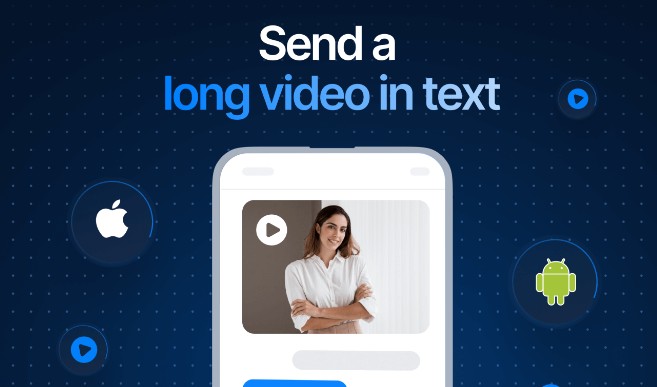

Teilen zu:
Wählen Sie die Produktbewertung:
Joshua Hill
Chefredakteur
Ich bin seit über fünf Jahren als Freiberufler tätig. Es ist immer beeindruckend Wenn ich Neues entdecke Dinge und die neuesten Erkenntnisse, das beeindruckt mich immer wieder. Ich denke, das Leben ist grenzenlos.
Alle Artikel anzeigenEinen Kommentar hinterlassen
Eine Bewertung für HitPaw Artikel abgeben